Während Designer und Forscher weiterhin darüber diskutieren, ob der Nachtmodus für E-Mails gesund und notwendig ist, wird er immer häufiger genutzt.
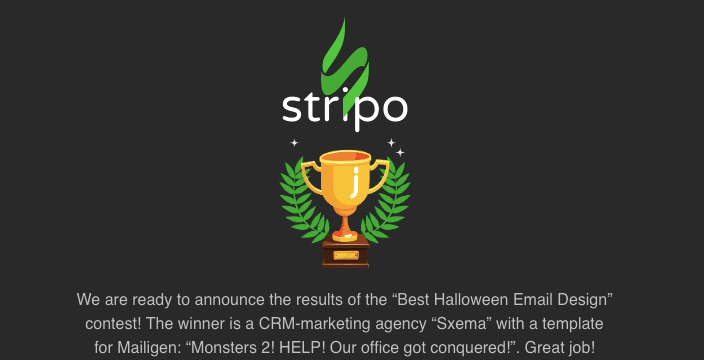
Was ist der Nachtmodus?
Der Nachtmodus stellt helle Texte, Symbole und Elemente der Benutzeroberfläche auf dunklen Hintergründen dar.
Wie funktioniert das? Manche glauben, dass der Nachtmodus Farben in die Kontrastfarben (auf dem Farbfächer) umwandelt, wenn eine E-Mail auf einem Gerät mit Nachtmodus geöffnet wird.
Aber das stimmt nicht ganz. Er wandelt Grün nicht in Rot um, oder Blau in Gold oder Gelb. Der Nachtmodus verwendet hellere Töne mit exakt den gleichen Farben (falls Sie keine bestimmte Farbe als Inhaltshintergrund eingestellt haben).
Wie macht er das? Ein E-Mail-Client erkennt die Hintergrundfarbe des E-Mail-Inhalts. Er wendet dann dunklen Hintergrund an, wenn die Hintergrundfarbe nicht eingestellt wurde, und wendet Kontrasttöne der Farben des E-Mail-Inhalts an.

(E-Mail im Tagesmodus)

(E-Mail im Nachtmodus)
Wenn es allerdings um einen schwarzen Hintergrund geht — dann macht der Nachtmodus in Gmail auf iOS und Android daraus Weiß. Dunkelgrau wird zu Hellgrau usw.
Was macht den Nachtmodus so beliebt?
Diese Funktionalität wird aufgrund mehrerer Überzeugungen immer beliebter:
-
Er wird von Augenärzten empfohlen
Heller Text auf dunklem Hintergrund soll angeblich die Augenbelastung reduzieren. Augenärzte diskutieren allerdings immer noch darüber;
-
Er ist jetzt im Trend
Nun, das ist wahr. Viele schalten ihn nur deshalb ein, weil er etwas Neues ist und sie ihn ausprobieren wollen;
-
Er ist einfach angenehm
Manche Nutzer finden es angenehmer von dunklen Bildschirmen zu lesen, besonders wenn es draußen Nacht ist;
-
Er spart Batterielaufzeit
Google bestätigte, dass der Nachtmodus auf Android bis zu 50% Batterielaufzeit spart. Das ist allerdings nur bei den OLED-Bildschirmen relevant.
Wired sagt, dass der Nachtmodus keinen Einfluss auf die Batterielaufzeit hat, wenn wir über LCD-Bildschirme sprechen, die bei Apple weit verbreitet sind. Übrigens hat Apple versprochen, alle LCD-Bildschirme mit OLED-Bildschirmen zu ersetzen.
Liste von E-Mail-Clients, die den Nachtmodus unterstützen und wie Ihre E-Mails darin dargestellt werden
Der Nachtmodus wird gerade erst populär. Nur die neuesten Betriebssysteme unterstützen ihn und stellen E-Mails korrekt dar.
-
Gmail-App auf Android (Android 10)
Sie wandelt die Farben vollständig um: nicht nur für die Benutzeroberfläche, sondern auch E-Mails werden im Nachtmodus angezeigt.
Wir haben eine Vielzahl an E-Mails getestet. Eine davon hatte ursprünglich einen dunklen Hintergrund und eine weiße Zeile/Streifen mit einem Menü.
Android 10 hat dunkle nicht in helle Farben umgewandelt, aber es hat meine weiße Zeile in dunkel geändert.
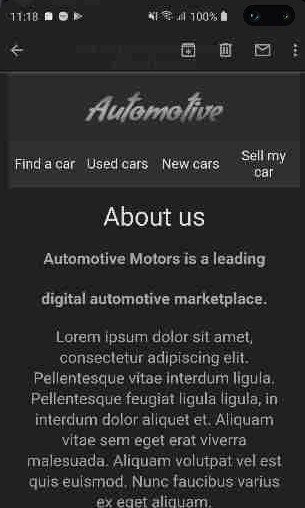
(E-Mail auf Android 10, Nachtmodus)
Wichtig zu beachten:
Wie wir bereits erwähnt haben, stellt nur die neueste Version von Android — Android 10 — E-Mails im Nachtmodus dar. Aber es gibt noch andere zwingende Bedingungen, die man genau beachten muss, wenn man E-Mails im Nachtmodus von Android sehen will. Diese sind wie folgt:
-
Ihre Gmail-App sollte vom Google Play Store heruntergeladen worden sein, es sollte nicht die Standard-App sein, die bereits auf Ihrem Mobiltelefon vorinstalliert war. Samsung-Telefone haben diese manchmal.
-
Sie sollten die neueste Version der Gmail-App haben, vorzugsweise im November 2019 aktualisiert.
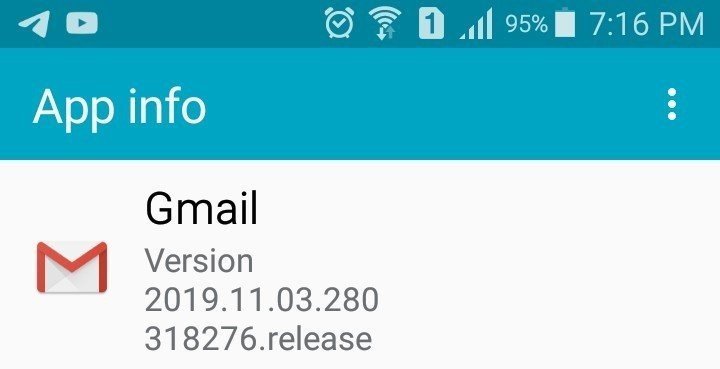
-
Gmail-App auf iOS (iOS 13)
Was macht die Gmail-App auf iOS?
Meine E-Mail war ursprünglich dunkel mit einer hellen Menüzeile. iOS wandelte dunkle in helle Farben und helle Farben in dunkle Farben um.
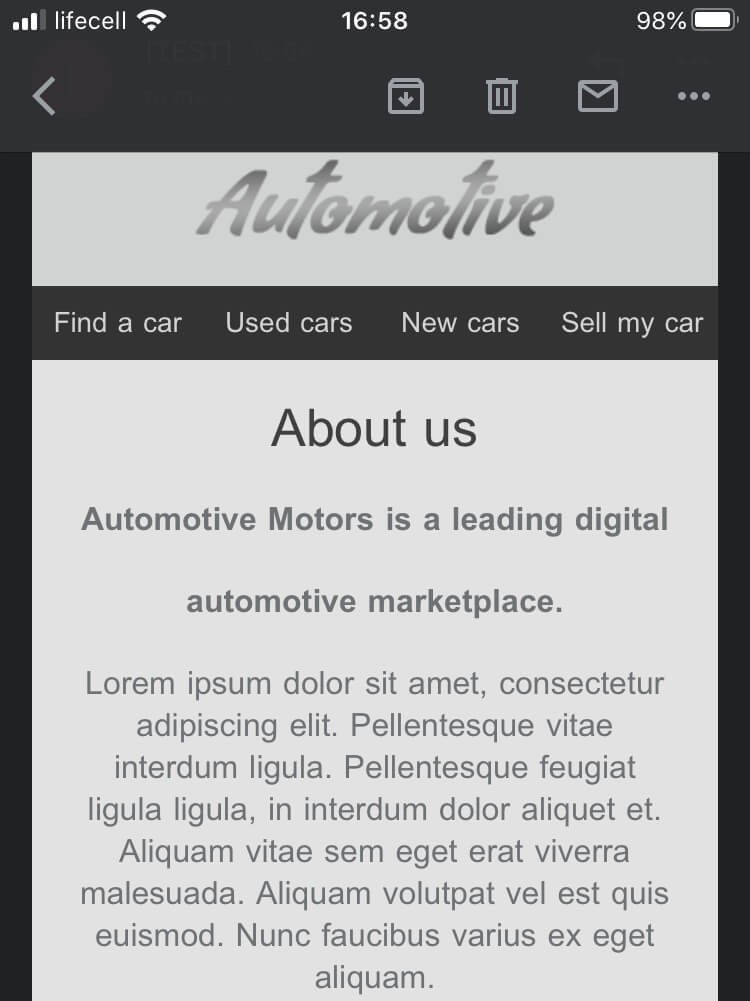
Wichtig zu beachten:
Gmail rollt den Nachtmodus für E-Mails auf iOS immer noch aus. Er soll in etwa 2 Wochen vollständig sichtbar und für alle Nutzer verfügbar sein. Für den gleichen Prozess bei Android brauchte Google aber ungefähr zwei Monate und nicht zwei Wochen. Wir müssen nur geduldig sein.
-
Die native iPhone-Mail-App (Native Mail auf iOS)
Die App erlaubt Ihnen, den Nachtmodus für die Benutzeroberfläche und den E-Mail-Bereich zu aktivieren. Wenn Sie eine transparente Hintergrundfarbe eingestellt haben, wird diese von iPhone-Mail auf dunkel gestellt.
Ansonsten sehen Ihre E-Mails im Nacht- und Tagmodus absolut gleich aus.
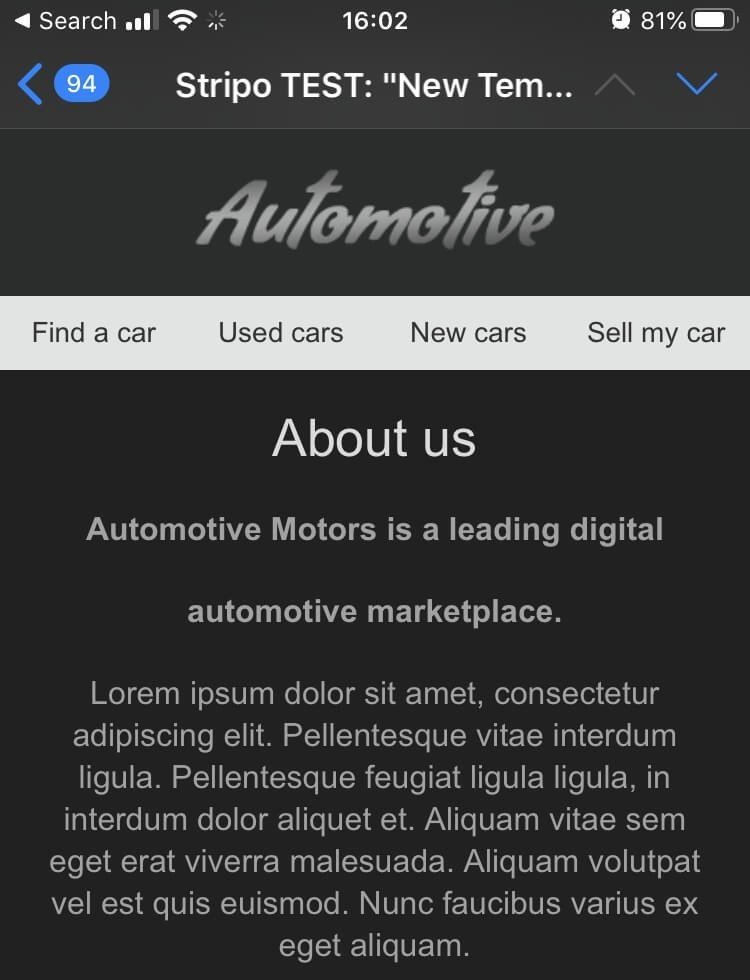
-
Apple-Mail auf macOS
Gleiche Situation hier. Die App ermöglicht die Aktivierung des Nachtmodus für die Benutzeroberfläche, aber sie beeinflusst nicht das Design Ihrer HTML-E-Mails im Nachtmodus.
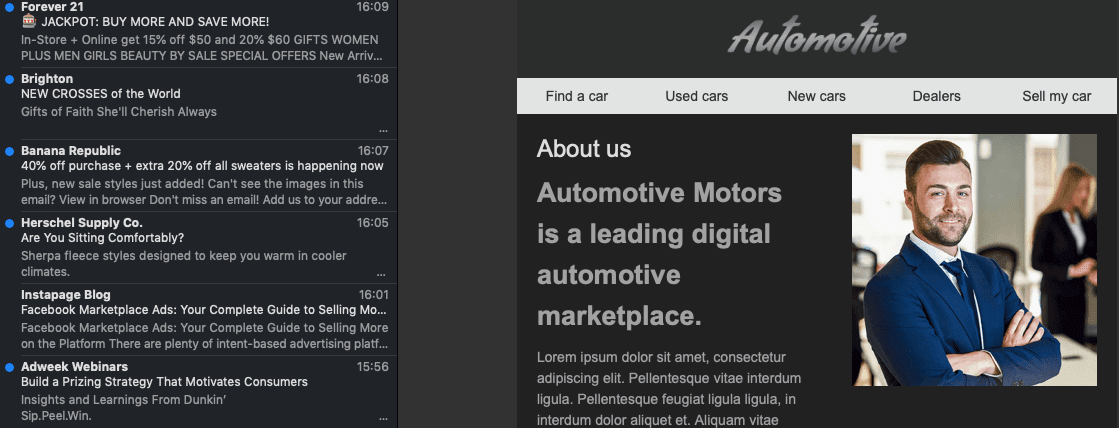
-
Gmail auf macOS und Windows
Sie wandelt Farben nicht um, oder nur teilweise — nennen Sie es, wie Sie wollen.
Die App ermöglicht es Ihnen, den Nachtmodus für die Benutzeroberfläche zu aktivieren, aber der E-Mail-Bereich bleibt hell — sie beeinflusst also die E-Mail-Darstellung überhaupt nicht. Ihre E-Mails sehen sowohl im Nacht- wie auch im Tagmodus exakt gleich aus.

-
Outlook-App (2019) auf Android
Sie soll Farben teilweise umwandeln. Ich muss zugeben, ich konnte es nicht ausprobieren, da ich Outlook 2019 nicht auf meinem Smartphone habe.
-
Outlook-App (2019) auf iOS
Sie soll Farben teilweise umwandeln. Aber ich habe die Outlook 2019 App auch nicht auf dem iPhone.
-
Outlook 2019 auf macOS
Wandelt Farben vollständig um. Funktioniert genauso wie auf Android 10 — lässt dunkles Design, wie es ist, und wandelt einen hellen Hintergrund in einen dunklen um.
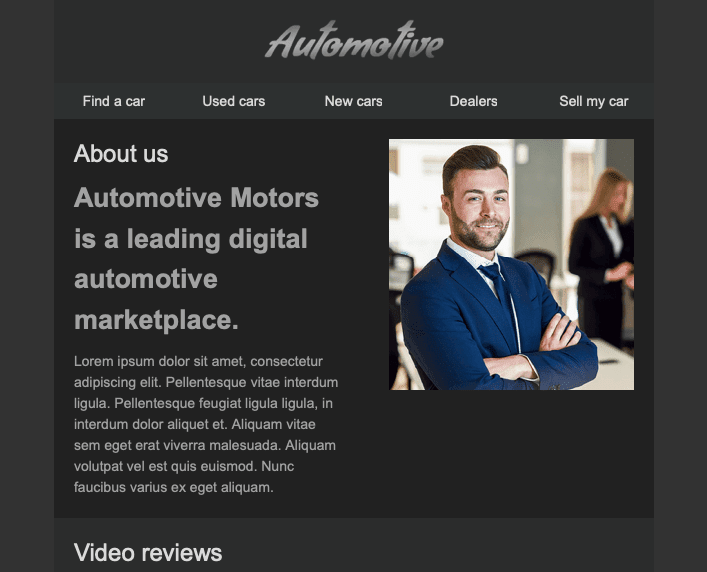
-
Outlook.com
Die Situation bei Outlook.com ist sehr interessant.
Es soll Farben teilweise umwandeln. Aber wenn ich eine E-Mail mit einem dunklen Design schicke, dann ändert Outlook.com die Farben im Nachtmodus auf hell. Und wenn ich eine E-Mail mit einem hellen Design schicke, dann wandelt Outlook.com die Farben auf dunkel um.
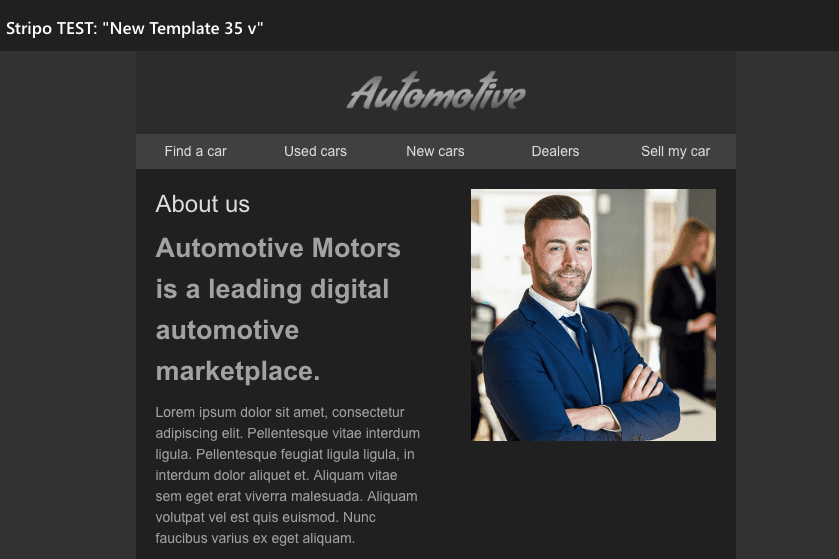
Interessante Fakten über den Nachtmodus auf Outlook.com:
1. Outlook.com beeinflusst das Design von AMP-E-Mails überhaupt nicht.
Wenn Sie einen weißen Hintergrund eingestellt haben — dann ist es das, was Ihre Nutzer sehen, in diesem spezifischen E-Mail-Client auch bei eingeschaltetem Nachtmodus.
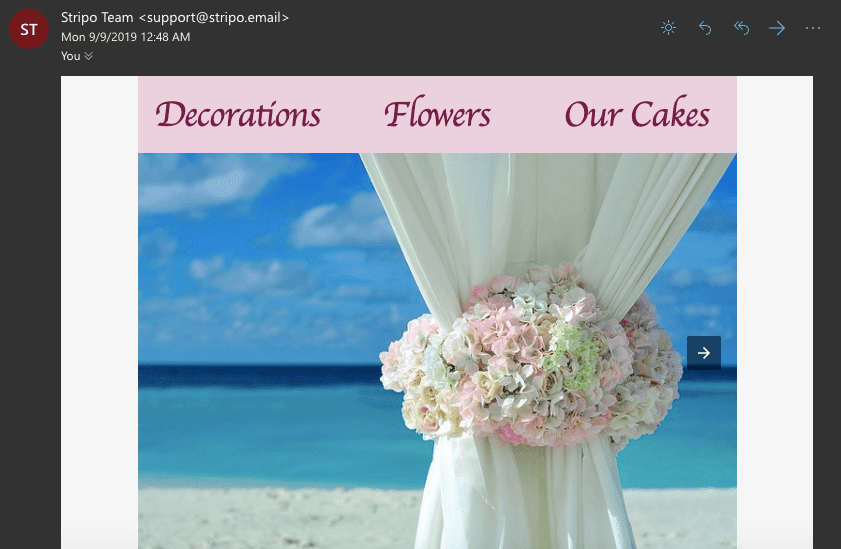
2. Outlook.com ermöglicht Ihnen, E-Mails sowohl im Nacht- als auch im Tagmodus anzusehen ohne die Farbe der Benutzeroberfläche zu verändern.
Um E-Mails von hell auf dunkel und umgekehrt umzustellen, müssen Sie nur diesen Button klicken:
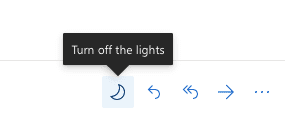
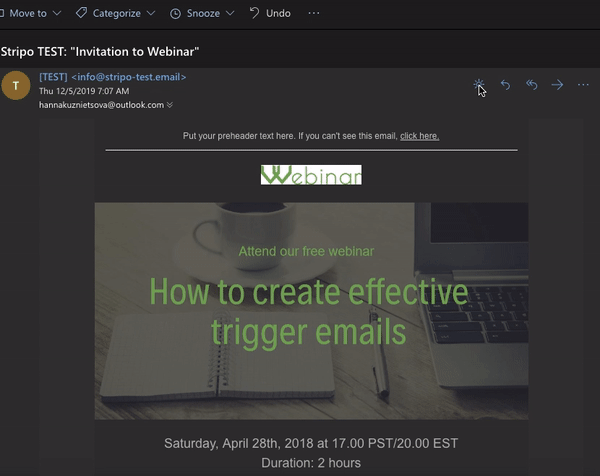
3. Outlook wandelt Rahmenfarben nicht um.
Tipps, um E-Mails im Nachtmodus zu optimieren
Versuchen Sie nicht, den Nachtmodus zu hacken, damit Ihre E-Mails wie in den normalen Modi dargestellt werden. Denn wenn Nutzer diesen Modus verwenden, tun sie das aus einem bestimmten Grund. Und das sollten wir respektieren.
Um Ihre E-Mail-Vorlagen also für den Nachtmodus zu optimieren, sollten Sie:
1. An den Bildern arbeiten
a) Verwenden Sie Symbole und Bilder mit transparenten Hintergründen oder stellen Sie sicher, dass ihre Hintergründe die gleiche Größe haben, um dies zu vermeiden:
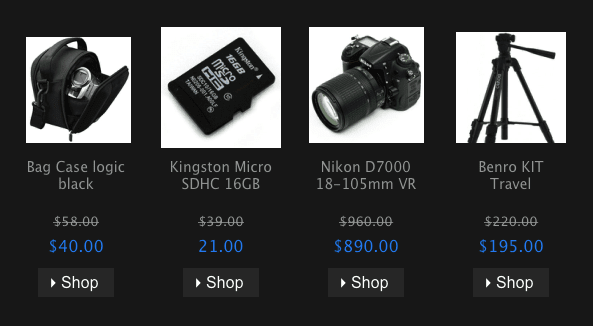
Würden Sie zustimmen, dass das nicht unbedingt das beste Beispiel einer E-Mail im Nachtmodus ist, da die unterschiedlich großen weißen Hintergründe der Bilder den Gesamteindruck ruinieren?
b) Seien Sie vorsichtig mit transparenten Bildern
Sie sollten für Produktkarten Bilder mit transparenten Hintergründen verwenden.
Fotos mit Menschen sehen jedoch besser aus, wenn sie einen spezifischen Hintergrund haben.
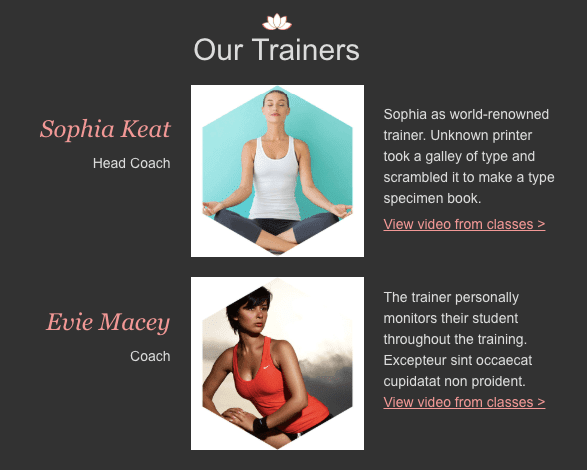
2. An Logos arbeiten
a) Ihre Logos sollten keine Hintergründe haben
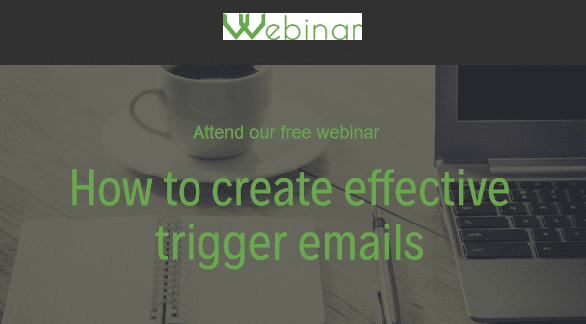
b) Ihre Logos sollten nicht in Schwarz geschrieben sein, damit sie sowohl in Nacht- wie auch im Tagmodus gut dargestellt werden
Manche Programmierer schlagen vor, dass Sie zwei Logos benutzen und sogar einen Beispielcode zur Verfügung stellen, das sicherstellt, dass das schwarze Logo im Tagmodus und das weiße Logo im Nachtmodus angezeigt wird.
Wir haben es getestet — der Code hat nicht geholfen. Machte aber unseren E-Mail-Code viel schwerer.
c) Verwenden Sie helle Schatten für schwarze Logos
Wenn Ihr Logo in Schwarz geschrieben sein muss, dann fügen Sie hellen Schatten hinzu. Das sieht schön aus und es ist mit Ihrem Markenauftritt konform.
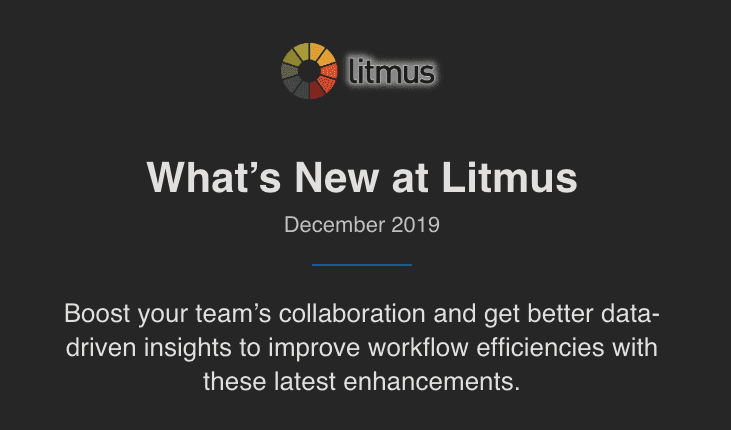
3. Legen Sie Hintergrundfarben für E-Mail-Container fest
Wenn Sie nicht möchten, dass Ihr E-Mail-Inhalt einen dunklen Hintergrund hat, können Sie mit Stripo einen benutzerdefinierten Hintergrund festlegen.
Die Farbe, die Sie als die „Hintergrundfarbe für Inhalt“ festlegen, wird im Nachtmodus genau die gleiche bleiben.
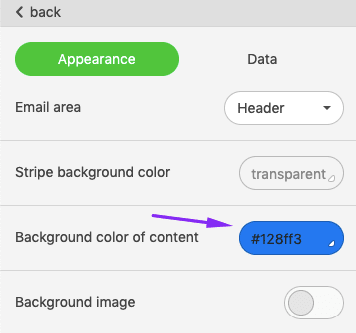 Setzen Sie dann die Farbe des Streifens auf „transparent“ - dadurch wird die gewählte Hintergrundfarbe auf den E-Mail-Inhalt, aber nicht auf den gesamten E-Mail-Bereich angewendet.
Setzen Sie dann die Farbe des Streifens auf „transparent“ - dadurch wird die gewählte Hintergrundfarbe auf den E-Mail-Inhalt, aber nicht auf den gesamten E-Mail-Bereich angewendet.

Stellen Sie sicher, dass Sie für alle Streifen/Zeilen das gleiche Farbschema festlegen.
4. Testen Sie Ihre E-Mails
Testen Sie Ihre HTML-E-Mails immer sowohl im regulären/hellen wie auch im dunklen Erscheinungsbild.
5. Fügen Sie keine zusätzlichen Code-Elemente hinzu
Trotz einiger Empfehlungen, spezielle Code-Elemente zu Ihren Nachtmodus-Vorlagen hinzuzufügen, mit denen angeblich Ihre E-Mails im Nachtmodus dargestellt werden können, lösen diese Beispielcodes bisher noch keine Probleme. Das zeigen zumindest zahlreiche Tests.
Zudem funktionieren E-Mail-Vorlagen in den meisten E-Mail-Clients ziemlich gut.
Somit ist es kein Hexenwerk, Ihre E-Mail-Designs für den Nachtmodus zu optimieren — Sie müssen nur am Erscheinungsbild Ihrer E-Mail arbeiten. Sie müssen noch nicht mit Codes arbeiten.
Wie beeinflusst der Nachtmodus reine Text-E-Mails?
Persönliche E-Mails werden im Nachtmodus in allen E-Mail-Clients, die diese neue Funktionalität unterstützen, angeblich immer korrekt dargestellt.
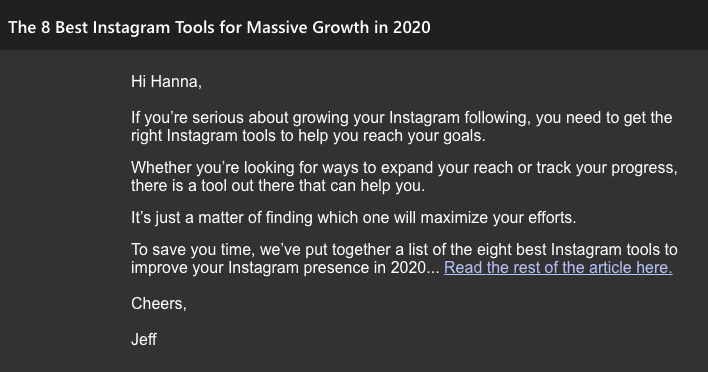 Aber stimmt das? Lassen Sie uns nachsehen:
Aber stimmt das? Lassen Sie uns nachsehen:
1. Gmail auf Desktop wandelt unsere E-Mails überhaupt nicht um. Daher sollten wir uns keine Sorgen darüber machen.
2. Gmail auf iOS, und Android zeigt helle Typographie auf dunklem Hintergrund.
3. Outlook wandelt die Farben unserer reinen Text-E-Mails im Nachtmodus ebenfalls um.
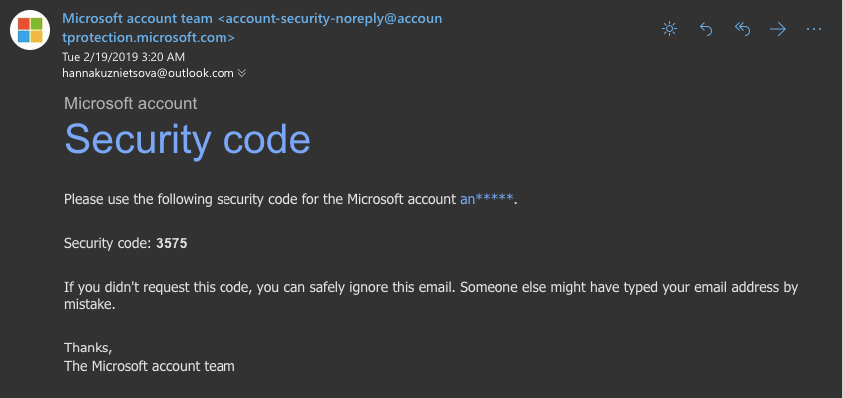
4. Native iPhone und Apple Mail-Apps wandeln Hintergrundfarben bei persönlichen E-Mails im Nachtmodus von hell nach dunkel um und Textfarben von dunkel nach hell.
Allerdings gibt es einige erwähnenswerte Dinge über reine Textnachrichten in Apple Mail und in iPhone Mail:
-
Die Farben werden nur umgewandelt, wenn es die einzige E-Mail oder die erste E-Mail in einer Reihe ist. Manchmal haben die zweite und alle weiteren E-Mails einen weißen Hintergrund und dunkle Typographie;
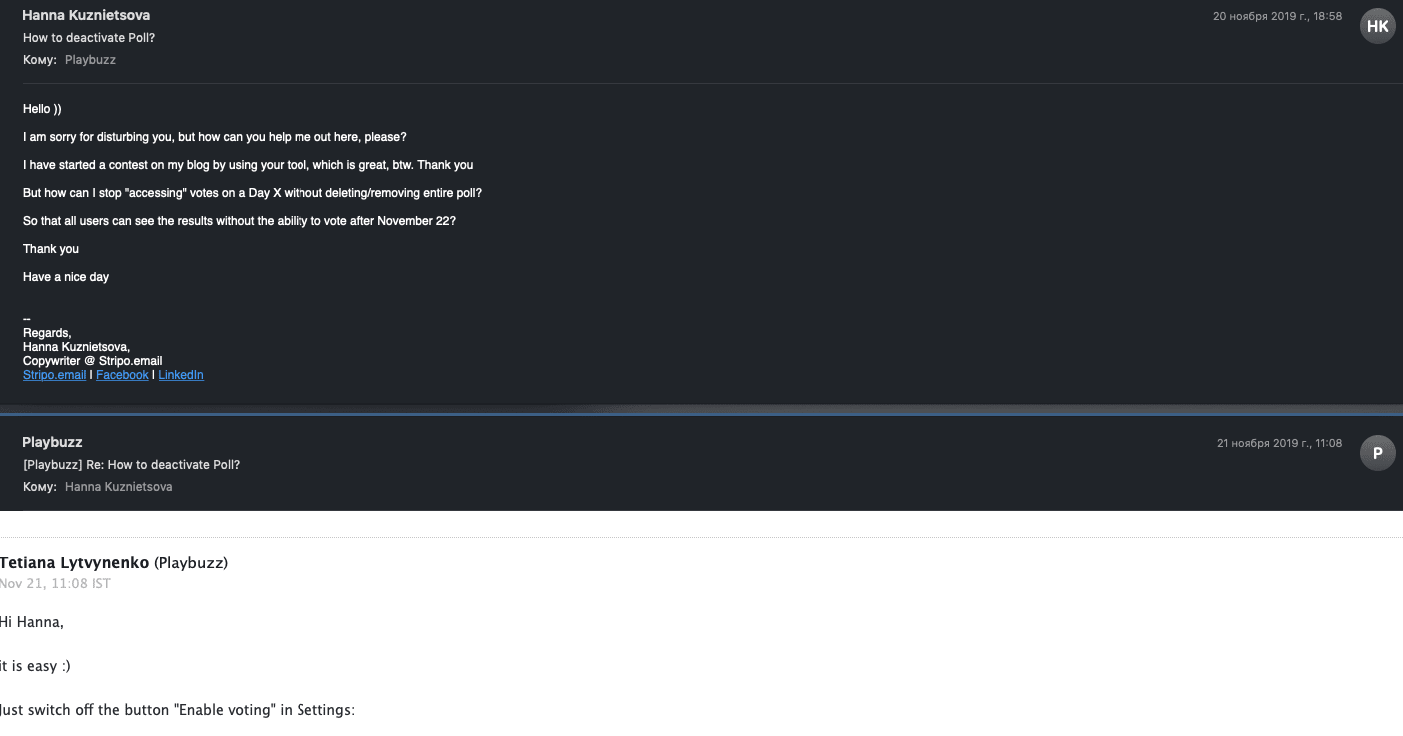
-
Selbst wenn es die erste E-Mail in einer Reihe ist, sie aber ein Bild enthält, kann es passieren, dass Ihre persönliche E-Mail im Nachtmodus in Weiß dargestellt wird. Ihr Firmenlogo, das in Ihrer E-Mail-Signatur enthalten ist, wird auch als Bild betrachtet;
-
Persönliche E-Mails, die an Sie weitergeleitet wurden, können ebenfalls einen weißen Hintergrund haben.
Schlusswort
Wenn man natürlich bedenkt, dass nur ein kleiner Teil der Benutzer den Nachtmodus sehen kann, könnten wir versucht sein, uns zu fragen - ist der Nachtmodus wirklich den Aufwand wert? Das ist er! Erstens wird er aus einem bestimmten Grund benutzt. Wir sollten das respektieren und unsere E-Mail-Designs für den Nachtmodus optimieren.
Zweitens wächst die Beliebtheit dieser Funktionalität und sehr bald wird eine größere Anzahl unserer Abonnenten diesen Modus aktivieren.
Verwenden Sie E-Mail-Vorlagen für den Nachtmodus in beliebten E-Mail-Clients




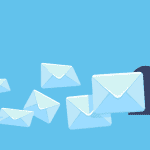
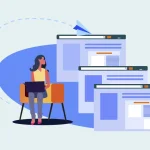
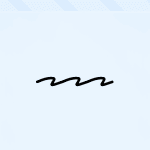


0 Kommentare